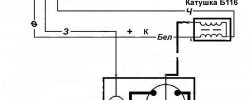Беспроводная Точка Доступа
Беспроводная точка доступа позволяет использовать компьютер как Wi-Fi маршрутизатор. В Ubuntu / Linux Mint можно легко создать беспроводную точку доступа с помощью Network Manager, но к такой сети большинство Android и Windows Phone устройств не смогут подключиться.

Несколько человек из сообщества Linux создали сценарий AP-Hotspot автоматически создающий инфраструктуру для беспроводной точки доступа в Ubuntu / Linux Mint и всех подобных, которая должна работать с Android и Windows Phone устройствами.
Скрипт использует hostapd и Dnsmasq, требует поддержки режима точки доступа в беспроводной карте. AP-Hotspot проверяет это условие, если ваша карта не поддерживает этот режим, то скрипт просто будет работать.
Для установки скрипта откройте терминал и выполните следующие команды:
sudo add-apt-repository ppa:nilarimogard/webupd8 sudo apt-get update sudo apt-get install ap-hotspot
sudo add-apt-repository ppa:nilarimogard/webupd8
sudo apt-get update
sudo apt-get install ap-hotspot
Использование беспроводной точки доступа HOTSPOT
Чтобы поднять беспроводную сеть AP-Hotspot, используйте следующую команду:
В первый раз, когда вы запустите сценарий, он пытается автоматически определить, через какой сетевой интерфейс Вы будете раздавать Интернет. Если скрипт определить интерфейс не правильно, то Вы можете ввести его вручную:
Затем скрипт Вас попросит создать имя точки доступа и пароль.
В дальнейшем если Вы захотите, переконфигурировать точку доступа, используйте следующую команду:
sudo ap-hotspot configure
Чтобы остановить беспроводную точку доступа, скомандуйте:
Или, если вы хотите перезапустить её, введите:
Чтобы увидеть все поддерживаемые команды, введите следующее в терминале:
По умолчанию в этом скрипте используются следующее имя «myhotspot» и пароль «qwerty0987» для доступа к созданной беспроводной сети.
Если в Вашей системе данный скрипт не заработал, то у Вас есть возможность установить графический редактор менеджера соединений KDE и настроить беспроводную точку доступа для Android и Windows Phone устройств по этой инструкции.